Chụp ảnh xóa phông trên iPhone 7, 7 Plus đơn giản
Nguyễn Minh Quân - 12:38 16/06/2023
Góc kỹ thuậtHướng dẫn cách chụp ảnh xóa phông trên iPhone 7, 7 Plus đơn giản. Hiện nay, chụp và lưu giữ lại hình ảnh trở thành sở thích của rất nhiều người. Tuy nhiên, việc tồn tại phông nền không phù hợp hay khiến cho bức ảnh không hài hòa trở thành nỗi phiền muộn. Bài viết này sẽ hướng dẫn cách chụp ảnh xóa phông trên iPhone 7, 7 Plus đơn giản cực đẹp, chuyên nghiệp. Hãy cùng xem nhé!
Lời cảm ơn: Mobilecity cảm ơn quý khách đã đồng hành trong suốt thời gian qua. Hiện tại bên Mobilecity đang kinh doanh các sản phẩm điện thoại iPhone. Mời quý khách tham khảo!
Lưu ý khi chụp ảnh xóa phông trên iPhone 7
- Điều kiện cơ bản để có thể thực hiện cách chụp xóa phông trên iPhone chính là iPhone cần có 2 từ camera sau (camera kép) trở lên và được hỗ trợ tính năng xóa phông. Để thực hiện cách chụp xóa phông trên iPhone 7 Plus trở lên, cũng cần lưu ý nâng cấp hệ điều hành lên iOS 10 trở lên
- Chụp trong điều kiện ánh sáng tốt:
Xóa phông là kỹ thuật chụp khá phức tạp, khi đó thiết bị của bạn sẽ tính toán, cân đo đâu là chủ thể và đâu là phần phông nền cần xóa. Và kết quả của việc tính toán này phụ thuộc nhiều vào ánh sáng, nếu chụp trong môi trường thiếu sáng ảnh cho ra rất dễ bị lem do nhận diện và xóa phông nhầm
- Chú ý đến cảnh nền của bức ảnh:
Bạn cần chú ý đến từng điều kiện môi trường như ánh sáng, ánh sáng tác động rất nhiều đến màu sắc, độ sắc nét cũng như ảnh hưởng đến cảnh nền, phong cảnh nền bạn chọn cũng không nên quá phức tạp
- Chỉ nên chụp một cá thể đơn lẻ, không nên chụp quá nhiều người:
Bạn chỉ nên chụp xóa phông đối với một chủ thể đơn lẻ, không nên chụp quá nhiều người khiến điện thoại khó phân biệt.
Hướng dẫn chụp ảnh xóa phông trên iPhone 7
Bước 1. Mở máy ảnh chọn mục chân dung
Bạn truy cập vào Camera trên iPhone, sau đó lướt sang phần chụp ảnh Chân dung.

Bước 2. Căn chỉnh độ mờ xóa phông
Tại đây, bạn có thể căn chỉnh góc chụp, chỉnh ánh sáng cho phù hợp hoặc có thể điều chỉnh độ mờ của khung cảnh bằng cách nhấn vào biểu tượng hình chữ f. Sau khi hoàn thành thì bấm nút chụp để hoàn tất.
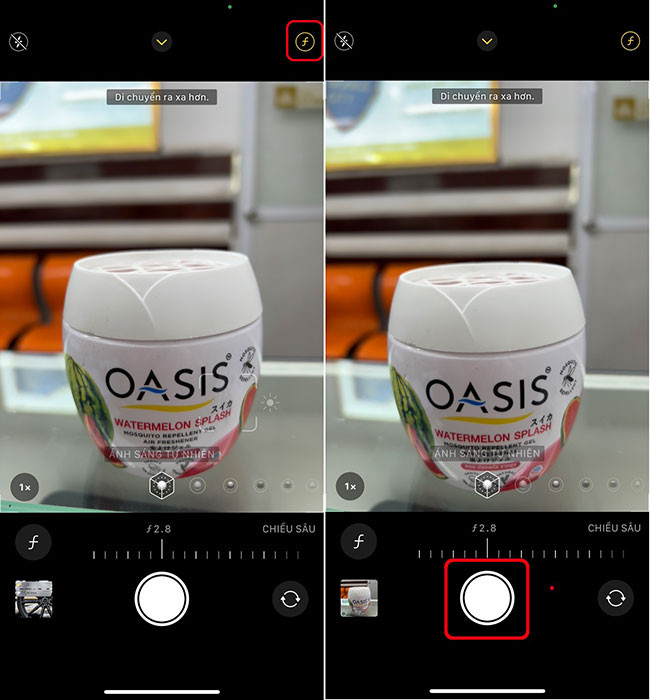
Trên đây là hướng dẫn chụp ảnh xóa phông trên iPhone 7, 7 Plus đơn giản cho anh em nào chưa biết. Chúc các bạn thực hiện thành công.
Hệ thống sửa chữa điện thoại di động MobileCity Care
Tại Hà Nội
- CN 1: 120 Thái Hà, Q. Đống Đa
Hotline: 037.437.9999
- CN 2: 398 Cầu Giấy, Q. Cầu Giấy
Hotline: 096.2222.398
- CN 3: 42 Phố Vọng, Hai Bà Trưng
Hotline: 0338.424242
Tại TP Hồ Chí Minh
- CN 4: 123 Trần Quang Khải, Quận 1
Hotline: 0969.520.520
- CN 5: 602 Lê Hồng Phong, Quận 10
Hotline: 097.3333.602
Tại Đà Nẵng
- CN 6: 97 Hàm Nghi, Q.Thanh Khê
Hotline: 097.123.9797

















Hỏi đáp & đánh giá Chụp ảnh xóa phông trên iPhone 7, 7 Plus đơn giản
0 đánh giá và hỏi đáp
Bạn có vấn đề cần tư vấn?
Gửi câu hỏi